本文档介绍H3C
UR系列路由器用户常见问题及解答。不同型号的设备支持的管理功可能会不同,因此适用的FAQ也可能会不同,请以Web页面实际显示情况为准。
1 设备管理
设备初始登录时,应该用PC连接哪个接口,登录地址是什么?
设备初始登录时,使用PC连接设备的LAN接口,登录地址请以设备铭牌上显示的管理IP为准。
设备的初始登录用户名和密码是什么?
设备初始的登录用户名是admin,密码是admin。首次登录后,需要修改密码。
如何修改设备的初始登录地址(默认的LAN接口的IP地址)?
通过修改VLAN1接口的IP地址来实现。配置步骤如下:
(1) 登录Web管理界面,单击[网络设置/LAN配置]菜单项,进入LAN配置页面;
(2) 单击“VLAN配置”页签,点击VLAN1对应的“操作”列编辑图标,弹出修改VLAN对话框;
(3) 在“接口IP地址”配置项中,输入新的IP地址。此IP地址将作为设备的新登录地址。
如何修改登录设备Web管理界面的密码?
成功登录设备Web管理界面,在页面的右上角,点击“管理员>设置”选项,在弹出的修改管理员页面中,可以根据需要修改登录密码。
忘记了登录密码怎么办?
可通过设备前面板上的RESET按钮解决,具体方法如下:
恢复缺省Web登录密码(admin):按住RESET按钮5~10秒,当SYS指示灯黄色慢速闪烁时,松开复位键,此时设备密码将恢复成初始的登录密码admin。
无法登录新设备的Web管理界面,该如何排查?
按照《H3C
UR系列 路由器快速入门》描述的登录设备操作无法登录时,我们可以根据以下步骤进行排查:
(1) 确认接线方式是否正确
需要将PC的网口与设备的LAN接口相连接。
(2) 确认PC网卡的设置是否正确
首次登录设备,PC的网卡可以设置为“自动获取IP地址”或者手动配置IP地址与设备铭牌显示的管理IP地址在同一网段。
(3) 确认浏览器的版本是否为推荐版本
建议使用Internet
Explorer 10及以上版本、Chrome
57及以上版本、Firefox 35及以上版本的浏览器访问Web管理界面。
(4) 确认设备的初始登录地址是否输入正确
设备初始的登录地址为设备铭牌显示的管理IP地址。
(5) 确认登录用户名和密码是否输入正确
设备初始的登录用户名是admin,密码为admin。
如何修改远程Web访问设备的登录端口号?
在设备Web管理界面的导航栏中选择“系统工具>远程管理”,单击“HTTP/HTTPS”页签,修改HTTP和HTTPS的登录端口号,建议使用10000以上的端口号。修改完成后,点击<确定>按钮即可完成修改。
外网无法远程Web访问设备,怎么办?
请按照如下步骤进行排查:
(1) 使用局域网PC登录设备,在Web管理界面的导航栏中选择“系统工具>远程管理”,单击“HTTP/HTTPS”页签,确认远程访问的PC的IP地址是否在允许远程登录的IP范围内。
(2) 确认远程访问Web管理界面的地址格式是否正确?
¡ 当登录端口为缺省值时,正确的地址格式为:http://ip-address或https://ip-address,例如http://192.168.100.10;
¡ 当登录端口为非缺省值时,正确的地址格式为:http://ip-address:port或https://ip-address:port,例如http://192.168.100.10:12222。
如何使用U盘恢复设备的软件版本?
设备使用过程中出现异常情况,例如升级软件过程中发生断电、设备无法正常运行,可以通过U盘恢复软件版本。
使用U盘恢复设备软件版本后,设备将会恢复出厂配置,请谨慎使用该方法。
恢复方法如下:
(1) 准备文件格式为FAT32,接口为USB 2.0或者USB 3.0(同时向下兼容USB 2.0)的U盘。
(2) 将待恢复的软件(.bin)拷贝到U盘,并将软件的文件名修改为“recover.bin”。
(3) 先对设备断电,再将U盘插入路由器的USB接口。
(4) 将设备接通电源,等待10分钟左右,设备正常启动后,即可重新登录。
如何查看设备的型号?
· 方法一:通过查看设备前面板,“H3C”Logo下方就是设备型号。
· 方法二:登录设备Web管理界面,单击[系统信息]菜单项,在该页面右侧可以查看具体的产品型号。
如何查看设备的软件版本?
登录设备Web管理界面,单击[系统信息]菜单项,在页面右侧可以看到软件版本信息。
如何将设备恢复出厂配置?
恢复出厂配置的方法有如下两种:
· 在设备Web管理界面的导航栏中选择“系统工具>配置管理”,进入恢复出厂配置页面,点击<恢复出厂配置>按钮,在确认提示框中勾选“立即重启设备”,点击<确定>按钮,完成恢复出厂配置并重启设备。
· 按住设备前面板上的RESET按钮10~15秒,当SYS指示灯黄色快速闪烁时,松开复位键,设备将立刻恢复出厂配置并重新启动。
需要注意的是,当设备恢复为出厂配置后,设备上原有的配置将会清空。所以,在未备份设备配置文件的情况下,请谨慎此操作。
如何处理电源故障?
电源故障的现象是设备无法上电,前面板的系统指示灯SYS不亮。
关闭设备电源开关后,按照如下步骤进行检查:
(1) 检查电源线是否与设备及供电设备正确连接。
(2) 检查供电设备是否正常工作。
(3) 检查所用电源线是否损坏。
如果上述检查项均未发现问题,并且故障现象仍未消失,请关注“新华三服务”微信公众号,选择“自助服务→400一键拨入”菜单寻求帮助。
如何立即重启设备?
立即重启设备的方法有如下三种:
· 在设备Web管理界面的导航栏中选择“系统工具>重新启动”,单击“立即重启”页签,进入立即启动配置页面,点击<重启设备>按钮,弹出“确认提示”对话框,点击<是>按钮,设备将立即重新启动。
· 短按(小于5秒)设备前面板复位键(RESET),设备将重启。
· 通过插拔电源的方式重启设备。
如何定时重启设备?
设置定时重启功能之前,请确定设备是自动同步网络日期和时间,具体配置方法请参见“如何设置系统的日期和时间?”。配置步骤如下:
在设备Web管理界面的导航栏中选择“系统工具>重新启动”,进入重新启动配置页面,单击“定时重启”页签,进入定时重启配置页面,按照页面提示配置完相关参数后,点击<确定>按钮,完成配置。
设备温度过高,怎么办?
当设备温度过高时,请确认使用场所及其温度和湿度是否符合如下要求:
· 设备必须在室内使用。
· 设备散热口不要有遮挡。
· 室内温度和湿度要求参见表1。
表1 设备温度和湿度要求
项目
描述
工作环境温度
0ºC~45ºC
工作环境湿度
5%RH~95%RH,非凝露
2 网络设置
为什么WAN口有时候出现掉线?
常见的产生原因和处理办法如下:
· WAN口物理线路故障
处理方法:查看设备WAN口指示灯是否正常,如果指示灯熄灭,则说明链路连接有问题,建议更换连接WAN口的网线观察。
· 前端光猫故障或者运营商线路故障
处理方法:PC直连光猫测试,如果用户使用的PPPoE拨号方式,请输出正确的账号和密码并进行拨号,如果能上网,这说明设备故障。如果依旧掉线,请联系运营商解决。
· 运营商定期回收IP地址
处理方法:此种情况一般出现在WAN口上网方式为PPPoE拨号,每次掉线时间间隔比较固定,请联系运营商确认并解决。
· 设备软件原因
处理方法:升级的软件版本,具体方法请参见“如何对设备软件进行升级?”。
· 设备硬件故障
处理方法:请关注“新华三服务”微信公众号,选择“自助服务→400一键拨入”菜单寻求帮助。
多WAN接入时有哪些优势?
当有多条宽带接入设备时,设备支持如下两种策略。
· 负载分担
配置负载分担策略后,设备将用户流量基于链路的带宽比例或运营商类型从不同的WAN接口进行转发。不同的应用场景可以选择不同的负载分担方式,具体可参见表2。
表2 负载分担方式及适用场景
负载分担方式
适用场景
平均分配负载分担
适用于多路相同运营商接入,且各条链路带宽大小一样的场景,设备将用户流量平均分配到多条链路上进行转发。
带宽比例负载分担
适用于多路相同运营商接入,且各条链路带宽大小不一样的场景,设备将用户流量根据各条链路带宽的比例进行转发。
基于运营商的负载分担
适用于多路不同的运营商接入,且各个运营商链路只有一条的场景,根据运营商地址库,实现用户流量在不同运营商链路上进行转发。
多链路高级的负载分担
适用于多路不同的运营商接入,且其中一种运营商链路大于一条时的场景,在设置相同运营商链路带宽比例的基础上,根据运营商地址库,实现用户流量在不同运营商链路上进行转发。
· 链路备份
配置链路备份策略后,设备将多条链路中的一条链路作为主链路,其它链路作为备份链路。当主链路出现故障时,设备将会使用备用链路联网,确保网络业务不中断。
多WAN接入时,是否支持带宽叠加?
对于整个局域网,当未配置路由优先级和策略路由时,多条链路的上行带宽会叠加,下行带宽也会叠加。
对于特定的主机,当未配置路由优先级和策略路由时,带宽叠加情况与主机开启的应用类别有关,具体可参见表3。
表3 特定主机的带宽叠加情况说明
应用类别
带宽叠加情况
采用多链接上传的应用
上行带宽叠加,上传速率可以达到多条链路带宽叠加后的速率。
采用多链接下载的应用
(例如在迅雷中资源数大于1时,启用下载)
· 当目标服务器的IP地址不同时,下行带宽叠加,下载速率可以达到多条链路带宽叠加后速率。
· 当目标服务器的IP地址相同时,下行带宽不叠加,下载速率仅能达到其中一条链路带宽的速率。
采用单链接上传的应用(例如QQ或百度网盘)
上行带宽不叠加,上传速率仅能达到其中一条链路带宽的速率。
采用单链接下载的应用(例如在浏览器中将某个文件保存到本地)
· 只开启一个应用时,下行带宽不叠加,下载速率只能达到其中一条链路带宽的速率。
· 同时开启多个应用,且目标服务器IP地址相同时,下行带宽不叠加,下载速率只能达到其中一条链路带宽的速率。
· 同时开启多个应用,且目标服务器IP地址不同时,下行带宽叠加,下载速率可以达到多条链路带宽叠加后速率。
局域网PC无法上网,该如何排查?
请按照以下步骤逐一排查。
(1) 确认线路连接是否正确
¡ 确认外网宽带是否连接在设备的WAN口,以及各接口的指示灯是否显示正常
¡ 确认下连的交换机或PC是否连接在设备的LAN口,以及各接口的指示灯是否显示正常
(2) 确认外网的连通性是否正常
请将外网宽带线直连到PC上,按照运营商提供的上网方式进行设置,并确认上网情况:
¡ 如果PC可以正常上网,说明外网宽带连通正常,请按下面的步骤继续排查
¡ 如果PC不可以上网,请联系运营商排查外网宽带
(3) 确认设备上网配置是否正确
请根据运营商提供的上网方式,检查上网配置的正确性:
¡ 外网连接模式是DHCP:确认外网IP地址是否和内网IP地址在同一网段,如果在同一网段,修改内网IP地址
¡ 外网连接模式是固定地址:确认外网IP地址,子网掩码,网关地址以及DNS是否填写正确
¡ 外网连接模式是PPPoE:确认填写的上网账号和上网密码是否和运营商提供的一致
(4) 确认内网是否存在非法的DHCP服务器
检查不能上网的PC获取的IP地址是否为设备分配的IP地址,PC的网关地址是否正确。若PC获取的IP地址不是设备分配的IP地址,则确定内网存在非法的DHCP服务器。处理方法如下:
¡ 如果内网的交换机支持DHCP Snooping功能,可以在交换机上开启DHCP Snooping功能,拒绝非法的DHCP报文,即可解决该问题;
¡ 如果内网的交换机不支持DHCP Snooping功能,只能人工找到非法的DHCP服务器,然后将其拆除,即可解决该问题。
如何设置时间组?
在设备Web管理界面的导航栏中选择“网络设置>时间组”,进入时间组配置页面,点击<添加>按钮,进入添加时间组配置页面,根据提示填写页面参数后,点击<确定>按钮,完成时间组配置。
如何设置地址组?
在设备Web管理界面的导航栏中选择“网络设置>地址组”,进入地址组配置页面,点击<添加>按钮,进入添加地址组配置页面,根据提示填写页面参数后,点击<确定>按钮,完成地址组配置。
服务器端口映射不成功,该如何排查?
请按照以下步骤逐一排查。
(1) 确认运营商是否屏蔽了端口
建议联系运营商确认指定的外部端口是否可用或者将映射的外部端口更换为其它端口,方法如下:
在设备Web管理界面的导航栏中选择“网络设置>NAT配置”,在“虚拟服务器”页签中点击NAT端口映射列表中指定端口映射对应的修改图标,在修改端口配置对话框中,更改外部端口的起始端口号和结束端口号,点击<确定>按钮完成配置。
如果更换外部端口号还是不能正常访问,则请按下面的步骤继续排查。
(2) 确认服务器配置是否正确
检查服务器配置,重点检查安全策略和防火墙设置,确认是否存在开放非本地网段的访问权限或者其它安全策略的设置问题。
(3) 确认服务器端口是否全部映射
需要咨询服务器厂家或使用抓包的方式,确认服务器需要映射的端口是否均已设置映射。若未全部映射,请将需要映射的端口全部进行映射。
(4) 确认设备配置是否有问题
检查设备的防火墙、MAC过滤等规则中添加的过滤规则,是否阻止了映射端口或者映射服务器的正常通信。
如何配置一对一映射?
在设备Web管理界面的导航栏中选择“网络设置>NAT配置”,进入NAT配置页面,点击“一对一映射”页签,进入一对一映射配置页面,点击<添加>按钮,进入添加NAT一对一映射配置页面,完成页面参数配置后,点击<确定>按钮,完成配置。
当运营商只提供一个公网IP地址时,是否可以配置一对一映射?
不建议配置一对一映射。该公网地址一般用于内网用户地址转换连接外网。
如何修改DHCP地址池范围?
在设备Web管理界面的导航栏中选择“网络设置>LAN配置”,单击“VLAN配置”页签,在列表中选择需要修改地址池范围或者掩码的接口,点击其对应的操作列修改图标,进入修改VLAN页面。根据需要修改地址池起始地址和结束地址,以及子网掩码,点击<确定>按钮即可完成配置。
多WAN模式下,如何实现不同终端的上网流量走不同的WAN接口?
可通过配置策略路由来实现该需求,具体配置方法如下:
在设备Web管理界面的导航栏中选择“高级选项>策略路由”,进入策略路由配置页面,点击<添加>按钮,进入新增策略路由列表页面,根据要求配置页面参数后,点击<确定>按钮,完成配置。
如何划分VLAN,并禁止VLAN间互访?
通过下面的举例,介绍划分VLAN和禁止VLAN间互访的配置方法。
组网图
组网需求
如上图所示,无管理Switch A连接设备的LAN1接口,有管理Switch B连接设备的LAN2接口,实现Switch A下所有客户端获取到VLAN2的地址,Switch B下存在两个VLAN(VLAN3:192.168.3.0/24,VLAN4:192.168.4.0/24)对应两个部门,部门之间禁止互访。
配置步骤
(1) 在设备Web管理界面的导航栏中选择“网络设置>LAN配置”,单击“VLAN配置”页签,在VLAN配置页面分别添加如下三个VLAN:
¡ VLAN2:VLAN ID为2,接口IP地址为192.168.2.1,子网掩码为255.255.255.0;
¡ VLAN3:VLAN ID为3,接口IP地址为192.168.3.1,子网掩码为255.255.255.0;
¡ VLAN4:VLAN ID为4,接口IP地址为192.168.4.1,子网掩码为255.255.255.0。
(2) 在设备Web管理界面的导航栏中选择“网络设置>LAN配置”,单击“VLAN划分”页签,点击LAN1端口对应的操作列修改图标,进入详细端口配置页面。将LAN1端口的PVID和允许通过的VLAN均改为2。如果其它接口也连接无管理设备来实现类似功能,可参考此步骤进行配置。
(3) 在设备Web管理界面的导航栏中选择“网络设置>LAN配置”,单击“VLAN划分”页签,点击LAN2端口对应的操作列修改图标,进入详细端口配置页面。Switch A和Switch B上都将VLAN3和VLAN4选择到已选VLAN中。如果有管理交换机下存在更多的VLAN,则只需添加到允许通过的VLAN中即可。
(4) 如果局域网内用户通过动态DHCP获取对应网段的IP,需要在设备Web管理界面的导航栏中选择“网络设置>LAN配置”,单击“VLAN配置”页签,点击对应VLAN接口的操作列修改图标,设置VLAN接口的DHCP服务。
(5) 配置VLAN3和VLAN4网关不能互访,在设备防火墙功能中增加安全规则,禁止源地址范围为192.168.3.2-192.168.3.254访问目的地址范围为192.168.4.2-192.168.4.254的所有服务即可。
3 上网行为管理
如何设置网址过滤?
设置网址过滤,即限制接入PC可访问的网址,常见的方法如下:
· 方式1:定义网址黑名单
通过开启网址黑名单功能,使得局域网内指定的PC不能访问特定的网址。配置步骤如下:
在设备Web管理界面的导航栏中选择“上网行为管理>上网行为管理”,单击“网址控制”页签,在“网址控制”页签中勾选“网址黑名单模式”,点击<确定>按钮,在“自定义网址分类”列表的下方,输入网址分类的名称,选择地址组和时间组,点击插入图标完成自定义网址分类的创建。点击刚创建的自定义网址分类对应的详情图标,设置网址关键字,点击<确定>按钮完成设置。
· 方式2:定义网址白名单
通过开启网址白名单功能,使得局域网内指定的PC仅能访问特定的网址。配置步骤如下:
在设备Web管理界面的导航栏中选择“上网行为管理>上网行为管理”,单击“网址控制”页签,在“网址控制”页签中勾选“网址白名单模式”,点击< 确定>按钮,在“自定义网址分类”列表的下方,输入网址分类的名称,选择地址组和时间组,点击插入图标完成自定义网址分类的创建。点击刚创建的自定义网址分类对应的详情图标,设置网址关键字,点击<确定>按钮完成设置。
如何限制网络应用?
限制接入PC可使用的网络应用,可通过创建应用控制策略来实现。
应用控制策略可以通过预先定义地址组和时间组配置,灵活限制某些用户在特定时间段内对指定的网络应用的访问。
创建应用控制策略的步骤如下:
在设备Web管理界面的导航栏中选择“上网行为管理>上网行为管理”,在“应用控制”页签中勾选“开启应用控制”选项,点击<确定>按钮开启网络应用访问控制功能,点击<添加>按钮,设置策略名称,选择用户范围,设置限制时段和应用控制,点击<确定>按钮完成添加。
如何限制可下载文件的类型?
限制接入PC可下载文件的类型,可通过创建文件控制策略来实现。
文件控制策略可以指定不允许接入终端下载的文件类型。配置步骤如下:
在设备Web管理界面的导航栏中选择“上网行为管理>上网行为管理”,单击“文件控制”页签,在“文件控制”页签中勾选“开启文件控制”选项,点击<确定>按钮开启文件控制功能,点击<添加>按钮,输入不允许下载的文件后缀类型和描述信息,点击<应用>按钮完成添加。
如何限制某些PC不能访问外网?
· 通过ARP静态绑定来实现
在设备Web管理界面的导航栏中选择“网络安全>终端接入控制”,在终端接入控制页面勾选“仅允许ARP静态绑定的用户访问外网”选项,将客户端ARP绑定为静态表项,不在ARP静态绑定表中的客户端将无法访问外网。
· 通过IP地址分配的方式来实现
在设备Web管理界面的导航栏中选择“网络安全>终端接入控制”,在终端接入控制页面勾选“仅允许DHCP服务器分配的客户端访问外网”选项,不在DHCP Server分配的客户列表中的客户端将无法访问外网。
支持对哪些功能的日志进行审计?
设备当前支持对上网行为管理中的应用控制和网址控制的日志进行审计,可将日志发送到指定的服务器上。
如何开启应用审计日志功能?
在开启应用日志审计功能之前,需要先在上网行为管理中开启应用控制功能。配置步骤如下:
(1) 开启应用控制功能
具体设置方法可参考“如何限制网络应用”。
(2) 开启应用审计日志功能
在设备Web管理界面的导航栏中选择“上网行为管理>审计日志”,进入应用审计日志配置页面,勾选“开启审计日志”选项,开启应用的日志审计功能。
如何开启网址过滤日志功能?
在开启网址过滤日志审计功能之前,需要先在上网行为管理中开启网址控制功能。配置步骤如下:
(1) 开启网址控制功能
具体设置方法可参考“如何设置网址过滤”。
(2) 开启网址过滤日志功能
在设备Web管理界面的导航栏中选择“上网行为管理>审计日志”,进入应用审计日志配置页面,点击“网址过滤日志”页签,进入网址过滤审计日志配置页面,勾选“开启网址过滤日志”选项,开启应用的网址过滤日志功能。
如何配置审计服务器?
在设备Web管理界面的导航栏中选择“上网行为管理>审计日志”,进入审计日志配置页面,单击“审计服务器”页签,进入审计服务器配置页面,根据界面提示设置相关参数后,点击<应用>按钮完成配置。
上网速度慢,玩游戏卡,怎么办?
请按照以下步骤逐一排查。
(1) IP限速不合理导致
处理方法:在设备Web管理界面的导航栏中选择“上网行为管理>带宽管理”,单击“IP限速”页签,确认各限速值是否合理,若限速值不合理,需重新设置合适的限速值。
(2) 未设置多WAN策略导致
若设备有多条不同的运营商宽带接入,且出现了上网慢或者玩部分游戏卡的现象,则可能是没有设置多WAN策略导致的。
处理方法:参见“多WAN接入时有哪些优势?”中的配置方法,配置多WAN策略。
(3) 设备负荷太重导致
常见的现象:在内网PC上Ping设备网关IP地址延时很大或者有大量丢包。
处理方法:在设备Web管理界面的导航栏中选择“系统信息页面”,查看路由器的CPU利用率和内存利用率。
¡ 如果CPU利用率很高,则可能是设备负荷太重导致,建议减少设备下面的终端数量后进行测试是否恢复正常。
¡ 如果CPU利用率正常,则继续按下面步骤进行排查。
(4) 路由器上层设备问题导致
常见的现象:在PC上能够Ping通设备网关地址和WAN口地址,但Ping访问速度慢的网站服务器地址或者游戏服务器地址,出现延时大或者丢包的现象。
处理方法:
¡ 尝试重启或者更换上层设备(可能是光猫或者其它设备)后,若恢复正常,则需要排查上层设备问题。
¡ 关注游戏官方网站的公告或者咨询游戏服务商,确认是否是游戏或者网站服务器满负荷导致。
如何查看端口/IP流量?
查看的方式有如下两种:
· 在设备Web管理界面的导航栏中选择“系统信息”,通过“上网流量”图表可以查看每个WAN端口流量;通过“接入终端”图表可以查看局域网内各在线主机通过WAN口的流量。
· 在设备Web管理界面的导航栏中选择“系统监控>线路监控”,进入线路监控页面,在“线路流量”区段下,可以通过列表查看各IP地址的流量信息。
4 虚拟专网(VPN)
如何设置L2TP服务器?
设备可担任L2TP服务器角色,供客户端连接以访问内网资源,具体配置步骤如下:
(1) 启用并配置L2TP服务器
在设备Web管理界面的导航栏中选择“虚拟专网(VPN)>L2TP服务器端”,进入L2TP配置页面。勾选“启用L2TP服务器端”选项,点击<确定>按钮,完成L2TP服务器的启用。点击<添加>按钮,进入“新建L2TP组”配置页面,配置完页面参数后,点击<确定>按钮完成配置。
(2) 配置L2TP用户
L2TP用户设置主要为L2TP客户端拨号时提供账号和密码,具体配置步骤如下:
在L2TP配置页面,单击“L2TP用户”页签,进入L2TP用户配置页面。点击<添加>按钮,进入添加用户页面。配置完页面参数后,点击<确定>按钮完成配置。
选择PC作为L2TP客户端,该如何配置?
以装有Windows7系统的PC为例,配置步骤如下:
(1) 单击桌面右下角(即任务栏中)的网络图标,选择“打开网络和共享中心”选项。
(2) 单击“设置新的连接或网络”选项,创建一个L2TP客户端。
(3) 在弹出“设置连接或网络”对话框中,选择“连接到工作区”选项,点击<下一步>按钮,进入连接到工作区页面。
(4) 选择“使用我的Internet连接(VPN)(I)”选项,开始配置连接的Internet地址。
(5) 在Internet连接(T)配置项中,输入要连接到的L2TP服务器的IP地址,在目的名称配置项处,输入该L2TP客户端的连接的名称,点击<下一步>按钮。
(6) 在用户名和密码配置项中,分别输入L2TP服务端提供的用户名和密码,点击<连接>按钮进行连接。
(7) 因还需要设置VPN属性,点击<跳过>按钮,中断连接。
(8) 单击桌面右下角的网络图标,右键单击刚刚设置的L2TP客户端名称,选择“属性”选项。
(9) 在弹出的对话框中,单击“安全”页签,在“VPN类型(T)”中选择“使用IPsec的第2层隧道协议(L2TP/IPSec)”,在“数据加密(D)”中选择“可选加密(没有加密也可以连接)”,点击<确定>按钮使得配置生效。
(10) 打开L2TP协议的拨号终端窗口,在弹出的窗口中输入L2TP服务端提供的用户名和密码,点击<连接>按钮进行连接。
用PC做L2TP客户端时,VPN拨号失败,该如何排查?
请按照以下步骤逐一排查。
(1) 确认L2TP服务端提供的VPN账号是否启用
请登录L2TP服务端路由器Web管理界面,在导航栏中选择“虚拟专网(VPN)>L2TP服务端”,进入L2TP配置页面,单击“L2TP用户”页签,进入L2TP用户配置页面。点击对应的账号名操作列编辑图标,进入编辑用户页面。在“状态”配置项处,查看“可用”选项是否已勾选,若未勾选,请勾选该选项。
(2) 确认L2TP服务端配置的VPN账号权限是否到期
请登录L2TP服务端路由器Web管理界面,在导航栏中选择“虚拟专网(VPN)>L2TP服务端”,进入L2TP配置页面。单击“L2TP用户”页签,进入L2TP用户配置页面。点击对应的账号名操作列编辑图标,进入编辑用户页面。在有效日期配置项处,查看账号的使用权限是否到期,若到期,请重新设置到期时间。
(3) 确认PC拨号时的VPN账号名和密码输入是否正确
重新输入VPN的的账号名和密码,步骤如下:
单击PC桌面右下角(即任务栏中)的网络图标,右击L2TP客户端名称。选择“连接”选项,在弹出的窗口中重新输入L2TP服务端提供的用户名和密码。点击<连接>按钮进行连接。
IPsec VPN断开后不能自动重连,怎么办?
常见原因是IPsec策略中的DPD功能未开启,开启方法如下:
(1) 在设备Web管理界面导航栏选择“虚拟专网(VPN)>IPsec VPN”,进入IPsec VPN配置页面。
(2) 点击对应IPsec策略操作列的编辑图标,进入修改IPsec策略页面。
(3) 点击<显示高级配置>按钮,进入高级配置页面。
(4) 在对等体存活检测(DPD)配置项处,勾选“开启”选项,输入探测时间和超时时间(可以保持缺省配置)。
(5) 点击<返回基本设置>按钮,进入修改IPsec策略页面。
(6) 点击<确定>按钮,完成配置。
5 系统工具
如何设置系统的日期和时间?
系统的日期和时间的设置方式有手动和自动两种方式。设置日期和时间前请了解设备所处的时区。
· 手工设置日期和时间
在设备Web管理界面的导航栏中选择“系统工具>系统设置”进入系统设置配置页面,单击“日期和时间”页签,进入系统时间配置页面。选择“手工设置日期和时间”选项,完成时间和时区的设置,点击<应用>按钮,完成配置。
· 自动同步网络日期和时间
在设备Web管理界面的导航栏中选择“系统工具>系统设置”进入系统设置配置页面。单击“日期和时间”页签,进入系统时间配置页面。选择“自动同步网络日期和时间”选项后,配置完成NTP地址和时区,点击<应用>按钮,完成配置。
如何对设备软件进行升级?
设备的软件升级方法有如下三种。
· 手工升级
手工升级之前,请在H3C官网下载最新版本软件,保存到您的登录PC上。步骤如下:
在设备Web管理界面导航栏中选择“系统工具>系统升级”,进入系统升级页面,单击“手工升级”页签,进入手工升级配置页面,按照界面提示,进行手工升级。
· 立即自动升级
在设备Web管理界面导航栏中选择“系统工具>系统升级”,在系统升级页面,进入系统升级页面,单击“自动升级”页签,进入自动升级配置页面,按照界面提示,进行自动升级。
· 预约自动升级
在设备Web管理界面导航栏中选择“系统工具>系统升级”,在系统升级页面,进入系统升级页面,单击“自动升级”页签,进入自动升级配置页面,按照界面提示,进行预约升级。
手工升级设备软件版本失败,该如何排查?
手工升级过程中常见的错误提示及处理方法如下:
· 提示错误文件
请确认升级系统软件时选中的文件是否为.bin的软件版本文件。
· 提示上传文件内容错误
请确认下载的软件版本文件名标识的设备型号是否与当前升级的设备型号一致,下载的软件版本文件是否被改动过。
如何抓包?
可以使用设备Web管理界面的抓包工具进行抓包,步骤如下:
在设备Web管理界面的导航栏中选择“系统工具>网络诊断”,单击“抓包工具”页签,根据界面提示设置相关参数后,单击<开始>按钮,即可进行抓包。
是否支持DDNS服务?如何配置?
设备支持对DDNS(Dynamic Domain Name System,动态域名系统)服务的配置。
配置准备:使用DDNS服务之前,需要提前在DDNS服务器(即DDNS服务提供商,如花生壳网站等)上注册。设备向DDNS服务器申请域名时,需使用WAN接口获取的公网IP地址。
配置方法:在设备Web管理界面的导航栏中选择“高级选项>应用服务”,单击“动态DNS”页签,点击<添加>按钮,进入新建动态DNS策略页面。根据实际情况配置完成后,点击<确定>按钮,启动动态DNS服务。
6 设备指示灯
系统指示灯(SYS灯)不亮,怎么办?
(1) 请检查电源线是否连接正确。
(2) 请检查电源线插头是否插紧,无松动现象。
(3) 请关注“新华三服务”微信公众号,选择“自助服务→400一键拨入”菜单寻求帮助。
不插网线各端口链路状态指示灯(LINK/ACT灯)常亮或者闪烁,怎么办?
(1) 重启设备,观察指示灯是否恢复。
(2) 请关注“新华三服务”微信公众号,选择“自助服务→400一键拨入”菜单寻求帮助。
WAN、LAN口链路状态指示灯(LINK/ACT灯)不亮,怎么办?
(1) 请检查网线与设备的WAN、LAN接口连接是否卡紧,无松动现象。
(2) 请重新连接网线两端的接口或重新按标准568B线序制作水晶头后,再尝试连接。
(3) 请检查网线是否出现故障:可将网线的两端均插在路由器的两个LAN接口上,两个接口对应的指示灯都亮,表示网线正常;否则网线可能存在问题,请更换一根之前使用正常的网线来重新尝试。
(4) 请检查端口的连接速率和双工模式配置是否有误:在设备Web管理界面的导航栏中选择“网络设置>端口管理”,将端口的连接速率和双工模式设置成与上行口、下行交换机端口一致,例如将端口模式都设置为全双工,速率设置为100M(推荐将上行口、下行交换机端口均配置为自适应,即Auto模式)。
7 浏览器相关问题
在使用谷歌浏览器设置各功能的描述信息时,为什么输入以空格开头的信息或输入字符折行后存在以空格开头的信息,会提示“参数输入错误”?
在设置具体功能的描述信息时,如果首行以空格开头或折行后存在以空格开头的信息时,谷歌浏览器会自动为设置的信息填充一个换行符,而描述信息输入规则中不支持输入换行符,所以系统会提示“参数输入错误”。对输入的描述信息进行适当修改,即可解决该问题。
8 其它常见问题
连接设备的PC显示IP地址冲突,怎么办?
常见原因如下:
· 本地PC使用了与设备管理地址相同的IP地址,造成了IP地址冲突。
· 本地PC修改的地址与其它的PC的IP地址相同,造成了IP地址冲突。
解决方法:
· 若设备开启了DHCP功能,可以设置PC的网卡为自动获取IP地址。
· 若设备没有开启DHCP功能,可以手动固定PC的网卡为其它可以使用的IP地址。
9 获取售后服务及相关资料
获取售后服务
获取售后服务
故障类型
描述
如何获取售后服务
硬件类故障
例如:出现设备不能正常通电、未插网线但以太网端口指示灯却常亮等问题
请关注“新华三服务”微信公众号,选择“自助服务→400一键拨入”菜单寻求帮助
软件类问题
例如:出现设备功能不可用、异常等问题或配置咨询
请根据表4所涉及的项目详细并准确地记录相关信息,然后关注“新华三服务”微信公众号,选择“自助服务→400一键拨入”菜单寻求帮助
信息反馈方法
为了快速定位问题,请在设备故障时收集如下信息,提供给H3C技术支持工程师协助分析。
表4 信息反馈
反馈项目
描述
网络拓扑图
提供您当前所处的网络具体包含哪些网络设备、设备之间是如何连接的、开展了哪些应用等
软件版本和设备的条码信息
获取方法:
通过管理计算机登录路由器的Web管理界面,在导航栏中选择“系统信息”,可以查看设备的序列号和软件版本
配置信息
获取方法:
通过管理计算机登录路由器的Web管理界面,在导航栏中选择“系统工具>配置管理”,单击“备份/恢复配置”页签,点击“导出当前配置”按钮
诊断信息
获取方法:
通过管理计算机登录路由器的Web管理界面,在导航栏中选择“系统工具>网络诊断”,单击“诊断”页签,点击“搜集诊断信息”按钮
日志信息
获取方法:
通过管理计算机登录路由器的Web管理界面,在导航栏中选择“系统工具>系统日志”,点击“导出”按钮
故障现象
提供您当前网络或设备的详细故障现象以及近期您对设备所做的关键操作
抓包信息
获取方法:
抓包方法请参考“如何抓包?”
其它
您尝试做了哪些故障定位措施